如何利用ECharts和Java介面實現圖表連動統計分析
- WBOYWBOYWBOYWBOYWBOYWBOYWBOYWBOYWBOYWBOYWBOYWBOYWB原創
- 2023-12-17 17:50:20861瀏覽
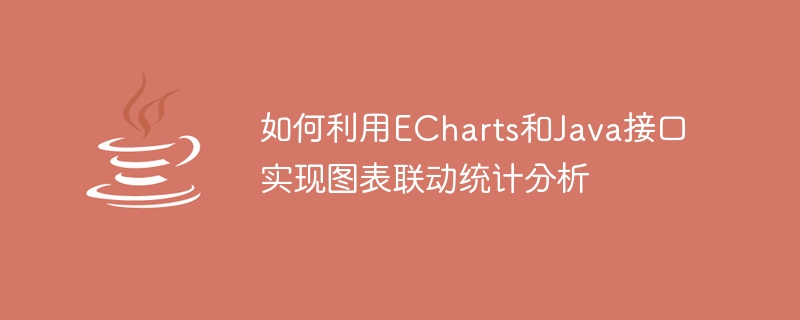
如何利用ECharts和Java介面實作圖表連動統計分析
ECharts是一款基於JavaScript的視覺化圖表庫,它可以幫助我們輕鬆地建立各種各樣的圖表,如折線圖、長條圖、圓餅圖等等。而Java是一種非常流行的程式語言,它在企業級應用中被廣泛使用。在本篇文章中,我們將介紹如何利用ECharts和Java介面實現圖表連動統計分析。
一、前知識
在學習本文之前,需要先了解以下基礎:
- HTML、CSS、JavaScript的基礎知識
- Java開發基礎知識,如Spring Boot
- ECharts的基礎知識,如ECharts基礎配置、ECharts資料格式等等。
2、準備工作
- 安裝ECharts
ECharts官網上提供了下載鏈接,我們可以直接下載ECharts並使用。
- 建立Java工程
我們可以使用Spring Boot建立一個簡單的Java工程。
三、資料準備
我們在使用ECharts和Java介面實作圖表連動統計分析之前,需要準備好需要使用的資料。在本文中,我們使用一個簡單的範例。
假設我們有兩個資料表,一個是訂單表,一個是訂單詳情表。訂單表中儲存了訂單的基本信息,例如訂單編號、訂單金額、訂單日期等等。訂單詳情表中儲存了訂單中商品的詳細信息,如商品名稱、數量、單價等等。
現在我們想要統計每天的訂單數量和訂單總金額。我們可以按照以下步驟來處理資料:
- 根據訂單表中的訂單日期,按照天進行分組。
- 對每一天的訂單號碼進行查詢,計算每天的訂單數量。
- 對每一天的訂單金額進行查詢,計算每天的訂單總金額。
四、後端實作
- 建立Java實體類別
我們需要建立Java實體類別來表示資料表中的資料。在本文中,我們需要建立兩個Java實體類別:Order和OrderItem。
@Entity
@Table(name = "t_order")
public class Order {
@Id
@GeneratedValue(strategy = GenerationType.AUTO)
private Long id;
@Column(name = "order_no")
private String orderNo;
@Column(name = "order_amount")
private BigDecimal orderAmount;
@Column(name = "order_date")
private LocalDate orderDate;
// getter、setter方法
}@Entity
@Table(name = "t_order_item")
public class OrderItem {
@Id
@GeneratedValue(strategy = GenerationType.AUTO)
private Long id;
@Column(name = "order_id")
private Long orderId;
@Column(name = "product_name")
private String productName;
@Column(name = "product_price")
private BigDecimal productPrice;
@Column(name = "product_quantity")
private Integer productQuantity;
// getter、setter方法
}- 建立Java介面
我們需要建立一個Java介面來揭露查詢資料的接口,並傳回給前端查詢結果。在本例中,我們可以建立一個介面OrderService,並新增兩個方法:getOrderCountByDate和getOrderAmountByDate。分別用來查詢每天的訂單數量和訂單總金額。
public interface OrderService {
List<Map<String, Object>> getOrderCountByDate();
List<Map<String, Object>> getOrderAmountByDate();
}- 實作Java介面
我們在實作介面的時候,需要使用Spring JPA來操作資料庫。在getOrderCountByDate方法中,我們需要進行分組查詢,統計每天的訂單數量。在getOrderAmountByDate方法中,我們需要進行分組查詢,統計每天的訂單總金額。
@Service
public class OrderServiceImpl implements OrderService {
@PersistenceContext
private EntityManager em;
@Override
public List<Map<String, Object>> getOrderCountByDate() {
String sql = "SELECT order_date, COUNT(*) AS order_count FROM t_order GROUP BY order_date";
Query query = em.createNativeQuery(sql);
List<Object[]> list = query.getResultList();
List<Map<String, Object>> result = new ArrayList<>(list.size());
for (Object[] array : list) {
Map<String, Object> map = new HashMap<>();
map.put("orderDate", array[0]);
map.put("orderCount", array[1]);
result.add(map);
}
return result;
}
@Override
public List<Map<String, Object>> getOrderAmountByDate() {
String sql = "SELECT order_date, SUM(order_amount) AS order_amount FROM t_order GROUP BY order_date";
Query query = em.createNativeQuery(sql);
List<Object[]> list = query.getResultList();
List<Map<String, Object>> result = new ArrayList<>(list.size());
for (Object[] array : list) {
Map<String, Object> map = new HashMap<>();
map.put("orderDate", array[0]);
map.put("orderAmount", array[1]);
result.add(map);
}
return result;
}
}四、前端實作
- 建立HTML頁面
我們需要建立一個HTML頁面,用來展示ECharts圖表。在本文中,我們建立一個簡單的HTML頁面,該頁麵包含兩個ECharts圖表:orderCountChart和orderAmountChart。
<!DOCTYPE html>
<html>
<head>
<meta charset="UTF-8">
<title>ECharts Demo</title>
</head>
<body>
<div id="main1" style="width: 600px;height:400px;"></div>
<div id="main2" style="width: 600px;height:400px;"></div>
<script src="echarts.min.js"></script>
<script src="https://cdn.bootcss.com/jquery/3.3.1/jquery.min.js"></script>
<script src="db.js"></script>
<script>
$(function () {
getOrderCountByDate();
getOrderAmountByDate();
});
function getOrderCountByDate() {
$.ajax({
url: '/api/orders/countByDate',
type: 'GET',
success: function (data) {
var orderCountChart = echarts.init(document.getElementById('main1'));
var option = {
title: {
text: '订单数量'
},
tooltip: {},
xAxis: {
data: data.map(function (item) {
return item.orderDate;
})
},
yAxis: {},
series: [{
name: '订单数量',
type: 'bar',
data: data.map(function (item) {
return item.orderCount;
})
}]
};
orderCountChart.setOption(option);
orderCountChart.on('click', function (params) {
getOrderItemsByDate(params.name);
});
}
});
}
function getOrderAmountByDate() {
$.ajax({
url: '/api/orders/amountByDate',
type: 'GET',
success: function (data) {
var orderAmountChart = echarts.init(document.getElementById('main2'));
var option = {
title: {
text: '订单金额'
},
tooltip: {},
xAxis: {
data: data.map(function (item) {
return item.orderDate;
})
},
yAxis: {},
series: [{
name: '订单金额',
type: 'bar',
data: data.map(function (item) {
return item.orderAmount;
})
}]
};
orderAmountChart.setOption(option);
orderAmountChart.on('click', function (params) {
getOrderItemsByDate(params.name);
});
}
});
}
function getOrderItemsByDate(orderDate) {
console.log('Order date:', orderDate);
}
</script>
</body>
</html>- 建立JavaScript檔案
我們需要建立一個JavaScript文件,用來呼叫Java接口,並使用ECharts來展示查詢結果。在本文中,我們建立一個名為db.js的JavaScript文件,包含兩個函數:getOrderCountByDate和getOrderAmountByDate。這兩個函數分別用來查詢每天的訂單數量和訂單總金額並展示在ECharts圖表中。
function getOrderCountByDate() {
$.ajax({
url: '/api/orders/countByDate',
type: 'GET',
success: function (data) {
var orderCountChart = echarts.init(document.getElementById('main1'));
var option = {
title: {
text: '订单数量'
},
tooltip: {},
xAxis: {
data: data.map(function (item) {
return item.orderDate;
})
},
yAxis: {},
series: [{
name: '订单数量',
type: 'bar',
data: data.map(function (item) {
return item.orderCount;
})
}]
};
orderCountChart.setOption(option);
orderCountChart.on('click', function (params) {
getOrderItemsByDate(params.name);
});
}
});
}
function getOrderAmountByDate() {
$.ajax({
url: '/api/orders/amountByDate',
type: 'GET',
success: function (data) {
var orderAmountChart = echarts.init(document.getElementById('main2'));
var option = {
title: {
text: '订单金额'
},
tooltip: {},
xAxis: {
data: data.map(function (item) {
return item.orderDate;
})
},
yAxis: {},
series: [{
name: '订单金额',
type: 'bar',
data: data.map(function (item) {
return item.orderAmount;
})
}]
};
orderAmountChart.setOption(option);
orderAmountChart.on('click', function (params) {
getOrderItemsByDate(params.name);
});
}
});
}五、運行範例
我們使用ECharts和Java介面實作了圖表連動統計分析,現在我們來運行一下本例,看看效果如何。
- 啟動Java應用程式
在終端機中,進入到Java工程所在的目錄,並輸入以下命令:
mvn spring-boot:run
- 在瀏覽器中開啟HTML頁面
在瀏覽器中輸入http://localhost:8080即可開啟我們所寫的頁面,並展示圖表。
- 點擊圖表
我們可以點擊圖表來查看目前日期下的訂單詳情。
本文介紹如何利用ECharts和Java介面實現圖表連動統計分析。我們在該範例中使用了Spring Boot來實作Java接口,並使用了ECharts來展示查詢結果。在使用本文中的範例時,您需要根據您的實際需求進行適當修改。
以上是如何利用ECharts和Java介面實現圖表連動統計分析的詳細內容。更多資訊請關注PHP中文網其他相關文章!

